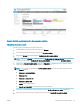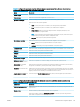HP Color LaserJet Enterprise MFP M681, M682 - User Guide
Tabla 6-9 Conguración de copia: conjuntos rápidos Copia (continuación)
Opción Descripción
Páginas por hoja Seleccione el número de páginas que desea imprimir en una hoja y el orden de páginas: elija la copia a
una, dos o cuatro Páginas por hoja y decida si desea Agregar bordes de página.
Páginas por hoja
●
Una
●
Dos
●
Cuatro
Orden de páginas
●
Derecha y luego abajo: imprime las páginas por las.
●
Abajo y luego a la derecha: imprime las páginas en columnas.
Marque la casilla de vericación Agregar bordes de página para añadir bordes de las páginas.
Ajuste de imagen Utilice la conguración para mejorar la calidad general de la copia. Por ejemplo, ajuste el grado de
Oscuridad y Nitidez, y emplee la opción Limpieza de fondo para eliminar las imágenes tenues del fondo
o un color de fondo claro.
●
Oscuridad: ajuste este valor para aumentar o reducir la cantidad de blanco y negro en los colores.
●
Contraste: ajuste este valor para aumentar o reducir la diferencia entre el color más claro y el más
oscuro de la página.
●
Limpieza de fondo: ajuste este valor si tiene problemas para copiar una imagen poco visible.
●
Nitidez: ajuste para aumentar la nitidez o suavizar la imagen. Por ejemplo, si se aumenta la
nitidez el texto podría aparecer más claro, pero si se disminuye las fotografías podrían aparecer
más suaves.
Optimizar texto/imagen Optimice el trabajo para el tipo de imagen que se escanea: texto, grácos o fotos.
Seleccione una de las opciones siguientes:
●
Texto: use esta opción para los documentos que contengan texto principalmente.
●
Mixto: use esta opción para los documentos que combinan texto e imágenes
●
Imagen impresa: utilice esta opción para dibujos de líneas o imágenes preimpresas, como
recortes de revistas o páginas de libros.
NOTA: Si aparecen bandas con intensidad irregular impresas en las copias, seleccione la opción
Imagen impresa para mejorar la calidad de la impresión actual.
●
Fotografía: utilice la opción para impresiones fotográcas.
Borde a borde Utilice esta opción para evitar las sombras que pueden aparecer a lo largo de los bordes de las copias
cuando el documento original se imprime cerca de los bordes.
Combine esta función con la función Reducir/Ampliar para garantizar que se imprima toda la página en
las copias.
Cuando la función Borde a borde está activada, la impresora minimiza los márgenes e imprime tan
cerca de los bordes del papel como sea posible.
134 Capítulo 6 Escaneo ESWW